Cómo usar VirtualBox VMS en KVM en Linux
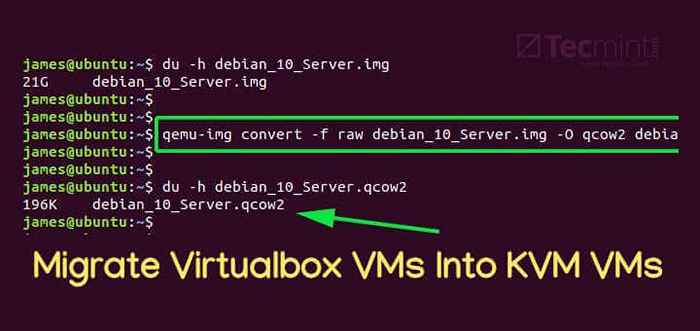
- 3610
- 1082
- Mateo Pantoja
¿Está considerando cambiar de virtualbox a KVM Hypervisor?? Una de sus mayores preocupaciones sería comenzar de nuevo creando nuevas máquinas virtuales en KVM - una ardua tarea por decir lo menos.
La buena noticia es que en lugar de crear nuevos KVM Máquinas de invitados, puede migrar fácilmente el VirtualBox VMS que están en VDI formatear a QCOW2 cuál es el formato de imagen de disco para KVM.
En esta guía, vamos a describir un procedimiento paso a paso de cómo migra VirtualBox VMS en VMS KVM en Linux.
Paso 1: Enumere las imágenes de virtualbox existentes
En primer lugar, asegúrese de que todas las máquinas virtuales estén encendidas. Virtualbox existen máquinas invitadas en VDI formato de disco. A continuación, continúe y enumere las máquinas virtuales VirtualBox existentes como se muestra.
$ VBOXMANAGE HDDS o $ VBOXManage List HDDS
Desde la salida, puede ver que tengo 2 imágenes de disco virtual - Debian y Fedora VDI imágenes.
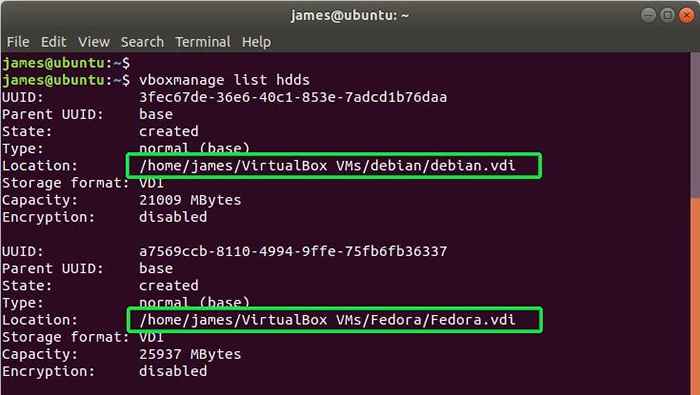 Enumere las imágenes de VirtualBox en la línea de comandos
Enumere las imágenes de VirtualBox en la línea de comandos Paso 2: Convertir la imagen VDI en formato de disco sin procesar
El siguiente paso es convertir el VDI imágenes en un CRUDO formato de disco. Para lograr esto, voy a ejecutar los comandos a continuación.
$ Vboxmanage clonehd -format raw/home/james/virtualbox \ vms/Debian/Debian.VDI Debian_10_Server.IMG o $ VBOXManage CloneHD -Format Raw/Home/James/Virtualbox \ vms/Debian/Debian.VDI Debian_10_Server.img
 Convertir la imagen VDI en formato de disco sin procesar
Convertir la imagen VDI en formato de disco sin procesar Cuando investigue, notará que el CRUDO El formato de imagen ocupa una enorme cantidad de espacio en disco. Puede usar el comando du como se muestra para verificar el tamaño del CRUDO imagen.
$ du -h debian_10_server.img
En mi caso, el Debian Raw La imagen toma 21G de espacio en el disco duro, que es un espacio bastante enorme. Más tarde vamos a convertir el CRUDO imagen de disco para KVM formato de disco.
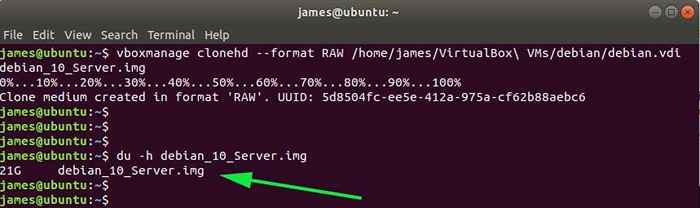 Verifique el espacio de disco de imagen en bruto
Verifique el espacio de disco de imagen en bruto Paso 3: Convertir formato de disco de imagen sin procesar en formato KVM
Por último, migrar a KVM Formato de imagen de disco, convertir el CRUDO imaginar QCOW2 formato que es el KVM formato de imagen de disco.
$ QEMU -IMG CONVERT -F RAW DEBIAN_10_SERVER.IMG -O QCOW2 Debian_10_Server.QCOW2
El QCOW2 La imagen de disco es solo una fracción de minuto del CRUDO imagen de disco. Nuevamente, verifique esto usando el comando du como se muestra a continuación.
$ du -h debian_10_server.QCOW2
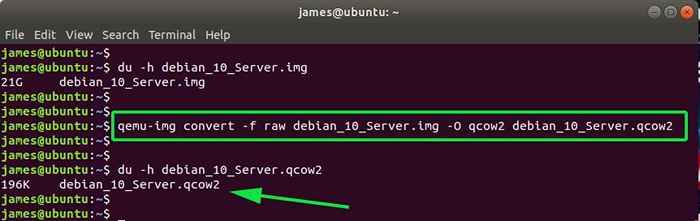 Verifique el espacio de disco de la imagen QCOW2
Verifique el espacio de disco de la imagen QCOW2 Desde aquí, puedes importar el QCOW2 Formato de imagen KVM en línea de comandos o usando la ventana gráfica KVM y crea una nueva máquina virtual KVM.
Esto concluye nuestro artículo para hoy. Tus pensamientos y comentarios son muy bienvenidos.
Fuente: Ostechnix.comunicarse
- « Cómo convertir PDF a imagen en la línea de comandos de Linux
- Cómo deshabilitar los modos de suspensión e hibernación en Linux »

